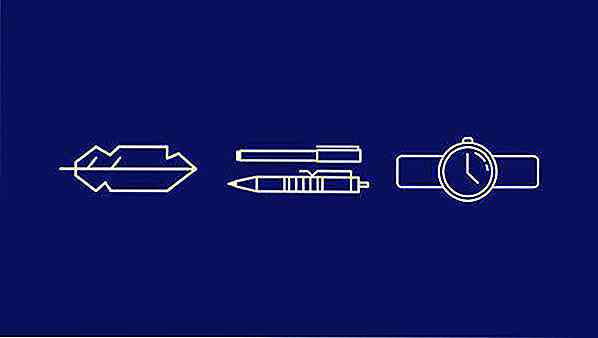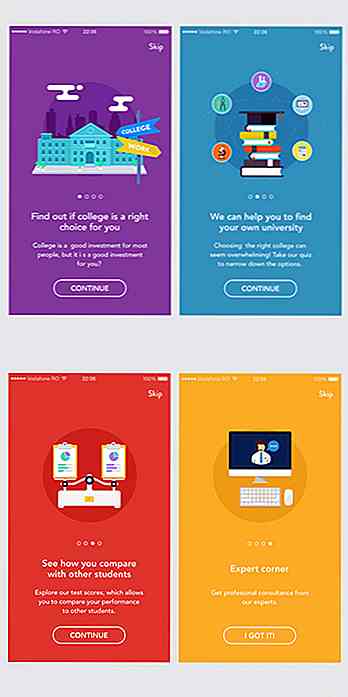de.hideout-lastation.com
de.hideout-lastation.com
So ändern Sie den Speicherort Ihres Dropbox-Ordners
Dropbox ist eine der besten Möglichkeiten, große oder kleine Dateien in großen Zahlen an mehrere Empfänger zu verteilen. Viele von uns halten das Setup-Verfahren für Dropbox für selbstverständlich, weil es für uns so einfach gemacht wurde, sofort mit der Freigabe zu beginnen. Einige von Ihnen haben möglicherweise versucht, den Speicherort des Dropbox-Ordners nach der Installation außerhalb des C-Laufwerks zu verschieben . Hat nicht funktioniert, oder?
Der Speicherort des Dropbox-Ordners kann nicht manuell durch Ziehen und Ablegen verschoben werden . Dropbox wird nach dem Ordner an seinem vorherigen Speicherort suchen und den Ordner dort wieder synchronisieren. Sie können den Dropbox-Ordner auch nicht manuell umbenennen, da dies zu Synchronisierungsproblemen führt .
So verschieben Sie Ihren Dropbox-Ordner auf ein anderes Laufwerk.
(Schritt 1) Klicken Sie auf das Dropbox-Symbol in der Taskleiste oder in der Menüleiste von OS X.
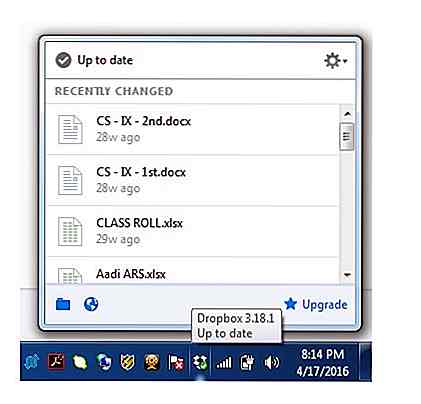 (Schritt 2) Klicken Sie auf das Zahnradsymbol und wählen Sie Einstellungen aus dem Dropdown-Menü. Sie landen auf der Dropbox-Einstellungsseite .
(Schritt 2) Klicken Sie auf das Zahnradsymbol und wählen Sie Einstellungen aus dem Dropdown-Menü. Sie landen auf der Dropbox-Einstellungsseite .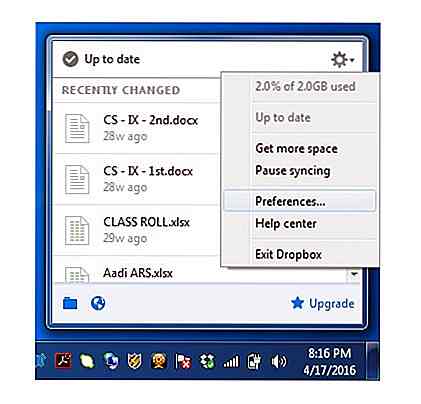
(Schritt 3) Klicken Sie auf die Registerkarte Konto und dann auf die Schaltfläche Verschieben ....
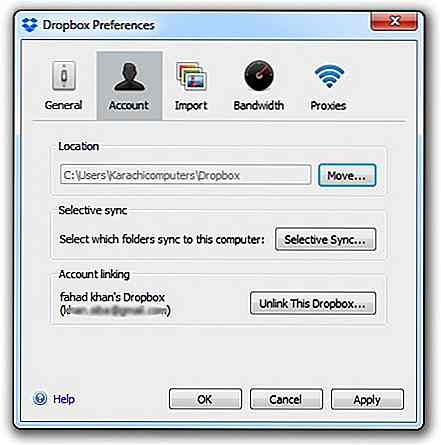 (Schritt 4) Geben Sie die neue Zieladresse des Dropbox-Ordners an und klicken Sie auf OK .
(Schritt 4) Geben Sie die neue Zieladresse des Dropbox-Ordners an und klicken Sie auf OK .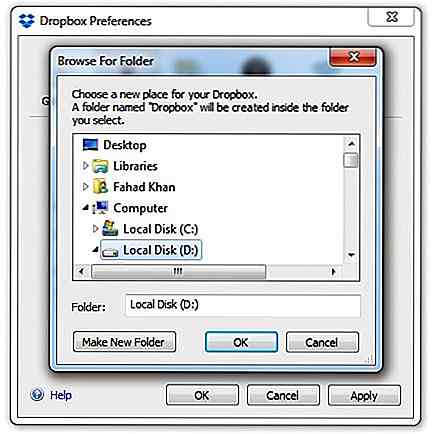 (Schritt 5) Klicken Sie auf OK, um den Umzug zu bestätigen .
(Schritt 5) Klicken Sie auf OK, um den Umzug zu bestätigen .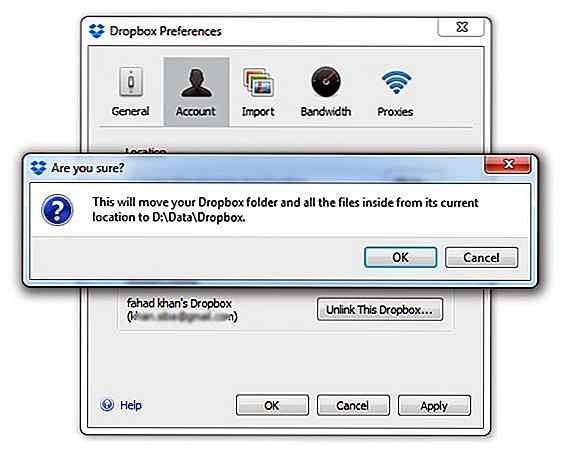 Verschieben von Dropbox-Ordnern auf ein externes Laufwerk
Verschieben von Dropbox-Ordnern auf ein externes Laufwerk Hinweis: Wenn Sie den Dropbox-Ordner auf ein externes Laufwerk anstatt auf eine interne Festplatte verschieben möchten, beachten Sie, dass der Dropbox-Ordner verfügbar sein sollte, bevor die Dropbox Desktop-Anwendung gestartet wird. Einige Festplatten benötigen Zeit, um Daten zu senden oder zu empfangen.
Wenn der Dropbox-Ordner nicht rechtzeitig verfügbar ist, erhalten Sie eine Fehlermeldung und Dropbox fordert Sie auf, das Dropbox-Konto neu zu verknüpfen oder zu beenden, wenn der Dropbox-Ordner nicht gefunden werden kann.
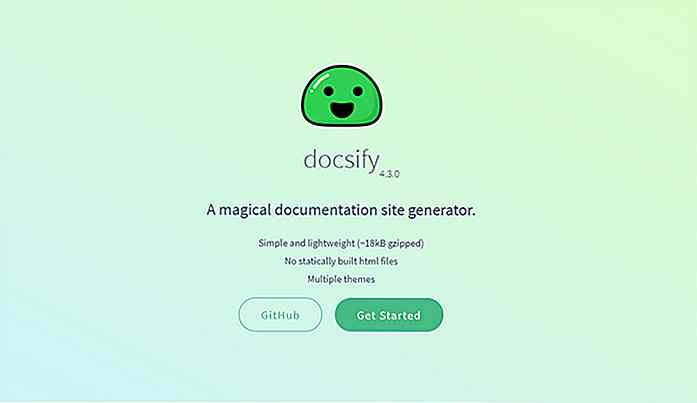
Generieren Sie Dokumentation mit Markdown-Dateien mit Docsify
Wenn Sie ein kostenloses Plugin, Framework oder Open-Source-Skript erstellen, benötigen Sie Dokumentation . Es ist wichtig, deine Arbeit zu dokumentieren, sowohl für deine Gesundheit als auch für andere, die deine großartige Ressource lernen wollen.Das Erstellen einer Online-Dokumentation kann jedoch sehr schmerzhaft sein. Zu

Hochzeitsfotografie: 20 Top-Fotografen & ihre Meisterwerke
Wie Bilder von Neugeborenen oder Vater-Tochter-Fotos, fängt die Hochzeitsfotografie einen der emotionalsten und unvergesslichsten Momente im Leben ein. Und das macht sie zeitlos und unbezahlbar zugleich.Obwohl es so viele fortschrittliche Kameras und Fotobearbeitungswerkzeuge gibt und jeder Fotografie online lernen kann, kann ein perfektes Hochzeitsporträt jedoch nur von einem wirklich talentierten und erfahrenen Fotografen erstellt werden .I